windows10手写输入法 Windows10手写输入法怎么开启
更新时间:2024-02-18 12:01:48作者:xiaoliu
在现代科技发达的时代,电脑和智能手机成为了人们生活中不可或缺的工具,而在使用这些设备时,输入文字是我们经常需要做的一项任务。为了满足用户的需求,Windows10操作系统引入了手写输入法,使得用户可以通过手写的方式进行输入。许多用户可能不清楚如何开启这个便捷的功能。在本文中我们将介绍Windows10手写输入法的开启方法,帮助大家更好地利用这个功能,提升输入效率。
1、首先打开触摸屏幕键盘,右键点击任务栏,然后勾选“显示触摸键盘按钮”;
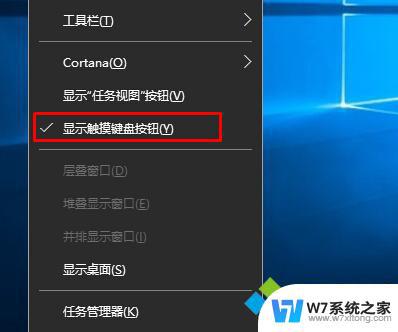
2、这时右下角会出现一个键盘图标,我们点击即可打开触摸键盘;
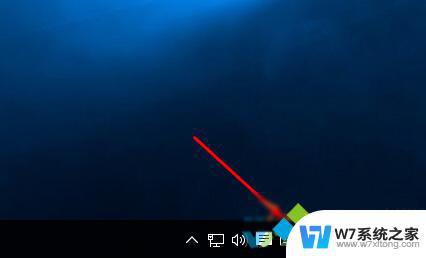
3、打开触摸键盘后,点击右下角的“简体”键;
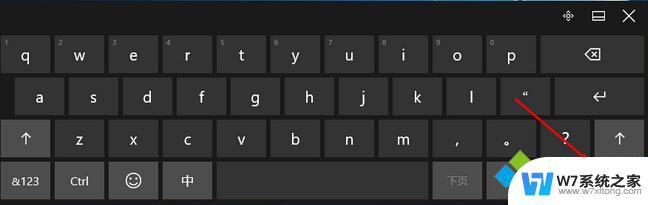
4、打开后我们就可以选择手写功能了!
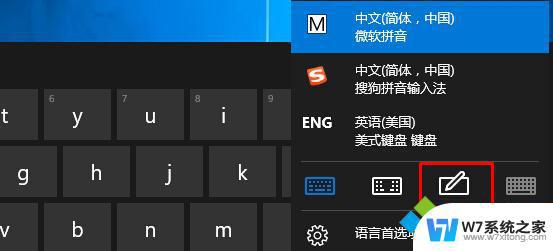
5、试了一下,比较好用。有几个格子,大家可以逐个格子写,那样就不用间断了!
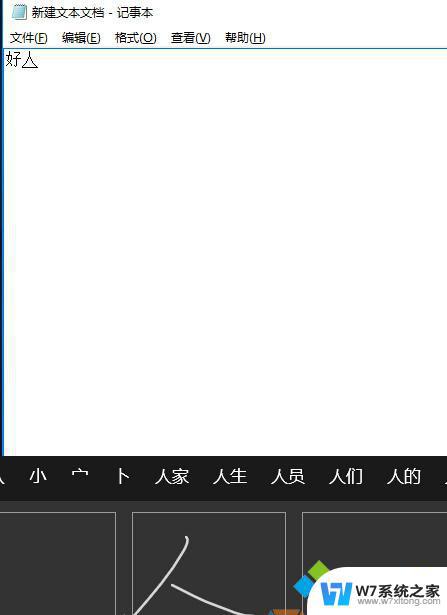
以上就是Windows 10手写输入法的全部内容,如果你遇到了类似的情况,可以参照我的方法来处理,希望对大家有所帮助。
windows10手写输入法 Windows10手写输入法怎么开启相关教程
-
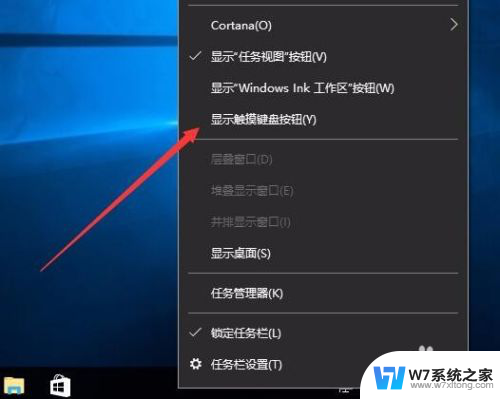 电脑手写字体输入法怎么设置的 Win10如何开启系统自带的手写输入法
电脑手写字体输入法怎么设置的 Win10如何开启系统自带的手写输入法2024-07-18
-
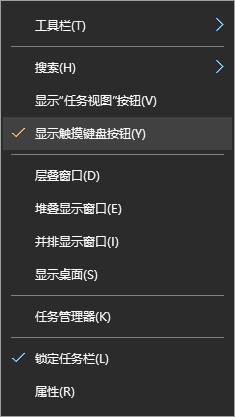 电脑键盘有手写功能的吗 win10自带的手写输入法如何使用
电脑键盘有手写功能的吗 win10自带的手写输入法如何使用2024-05-22
-
 笔记本电脑有手写键盘吗 win10自带的输入法手写输入功能怎么使用
笔记本电脑有手写键盘吗 win10自带的输入法手写输入功能怎么使用2024-03-30
-
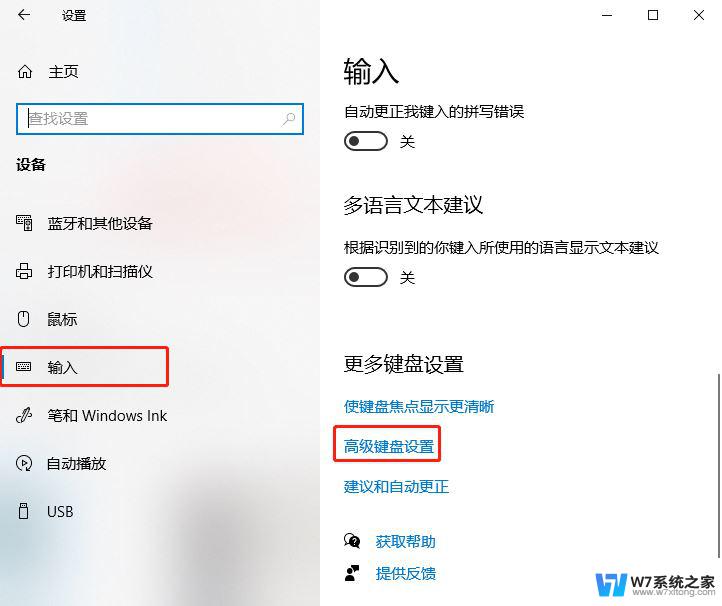 输入法windows10 Win10输入法快捷键
输入法windows10 Win10输入法快捷键2024-09-30
- win10输入法记忆功能 win10输入法记忆功能开启方法
- windows10输入法怎么添加美式 Win10美式键盘设置方法
- 电脑上五笔输入法怎么调出来 win10五笔输入法怎么打开
- 为什么win10自带的输入法打不开 win10自带输入法不能打字
- 输入法怎么在电脑右下角显示 Win10右下角没有输入法图标无法切换输入法怎么办
- 输入文字变成繁体怎么变回来 如何解决windows10自带输入法变成繁体的问题
- w10系统玩地下城fps很低 地下城与勇士Win10系统卡顿怎么办
- win10怎么设置两个显示器 win10双显示器设置方法
- 戴尔win10系统怎么恢复 戴尔win10电脑出厂设置恢复指南
- 电脑不能切换窗口怎么办 win10按Alt Tab键无法切换窗口
- 新买电脑的激活win10密钥 如何找到本机Win10系统的激活码
- 电脑不识别sd卡怎么办 win10更新后sd卡无法识别怎么处理
win10系统教程推荐
- 1 新买电脑的激活win10密钥 如何找到本机Win10系统的激活码
- 2 win10蓝屏打不开 win10开机蓝屏无法进入系统怎么办
- 3 windows10怎么添加英文键盘 win10如何在任务栏添加英文键盘
- 4 win10修改msconfig无法开机 Win10修改msconfig后无法启动怎么办
- 5 程序字体大小怎么设置 Windows10如何调整桌面图标大小
- 6 电脑状态栏透明度怎么设置 win10系统任务栏透明度调整步骤
- 7 win10怎么进行系统还原 Win10系统怎么进行备份和还原
- 8 win10怎么查看密钥期限 Win10激活到期时间怎么查看
- 9 关机后停止usb供电 win10关机时USB供电设置方法
- 10 windows超级用户名 Win10怎样编辑超级管理员Administrator用户名